如何在iPhone上录制屏幕?iPhone屏幕录制详细指南
 发布于2024-10-29 阅读(0)
发布于2024-10-29 阅读(0)
扫一扫,手机访问
在日常使用苹果设备时,你经常使用的功能之一是iPhone的拍照和截屏。这些功能非常实用,可以帮助你记录美好的瞬间或者保存重要的信息。拍照功能让你可以随时随地捕捉到想要记录的画面,而截屏功能则可以帮助你保存屏幕上的任何内容,包括文字、图片或者视频。使用这些功能非常简单,只需按下相应的按钮或者使用指定的手势即可完成操作。你可以根据自己的需要随时使用这些功能,让你的苹果设备更加便捷和多功能。
除此之外,苹果手机还内置了非常实用的录屏功能,而同样有用的iPhone录屏功能,有些用户却不知道如何设置,甚至找不到它的位置。
如果你还不知道如何设置iPhone的录屏功能,别担心!我将在本文中教你如何进行相关设置操作,让你轻松掌握录屏技巧。 首先,打开iPhone的设置菜单。你可以在主屏幕上找到一个齿轮状的图标,点击它即可进入设置。 接下来,在设置菜单中向下滑动,找到控制中心选项。点击进入后,你将看到一个名为“自定义控制”的选项。点击它。 在自定义控制页面中,你会看到一个名为“屏幕录制”的选项。点击右侧的“+”按钮,将录屏功能添加到控制中心。 完成上述步骤后,返回到主屏幕。从屏幕底部向上滑动,打开控制中心。你会看到一个圆形的录屏按钮,点击它开始录制屏幕。 录制结束后,你可以在控制中心再次点击录屏按钮停止录制。录制的视频将会保存在相册中。 现在你已经学会了如何设置iPhone的录屏功能。希望这篇文章对你有所帮助!如果还有其他问题,请随时向我提问。

一、开启录屏功能
无论是iPhone13还是老旧的iPhone,无论是在手机桌面还是下拉页,都找不到屏幕录制的按钮。那么苹果手机的录屏功能到底在哪里呢?
打开iPhone的【设置】,然后点击【控制中心】。在【更多控制】中,你会看到一个名为【屏幕录制】的功能键。点击该功能键前面的绿色+号按钮,将它添加到【包含的控制】中。这样,你就可以在控制中心中找到【屏幕录制】功能键了。
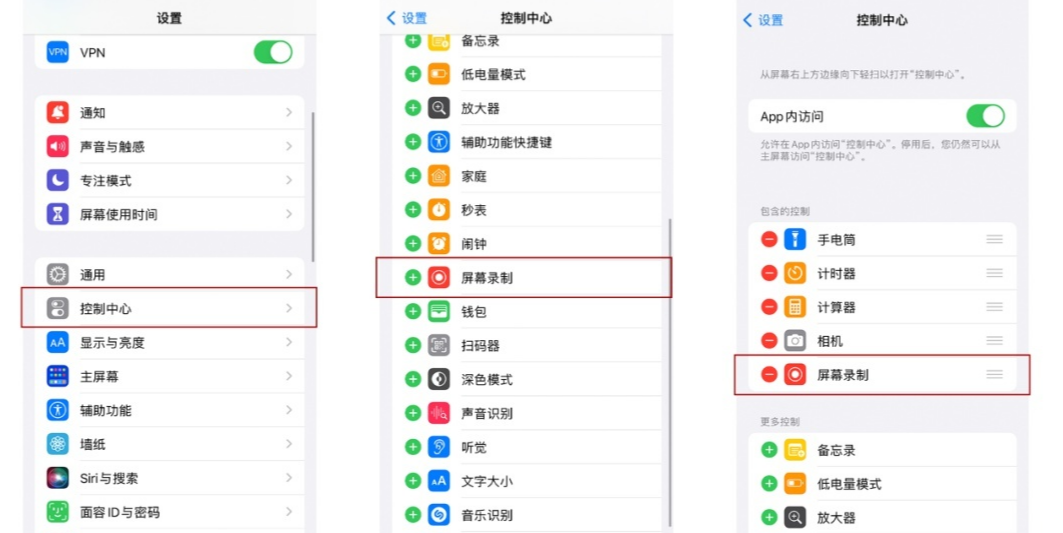
手指从iPhone屏幕右上角下滑,就可在控制中心页看到新增的【屏幕录制】功能键,实心圆+圆环的按键。
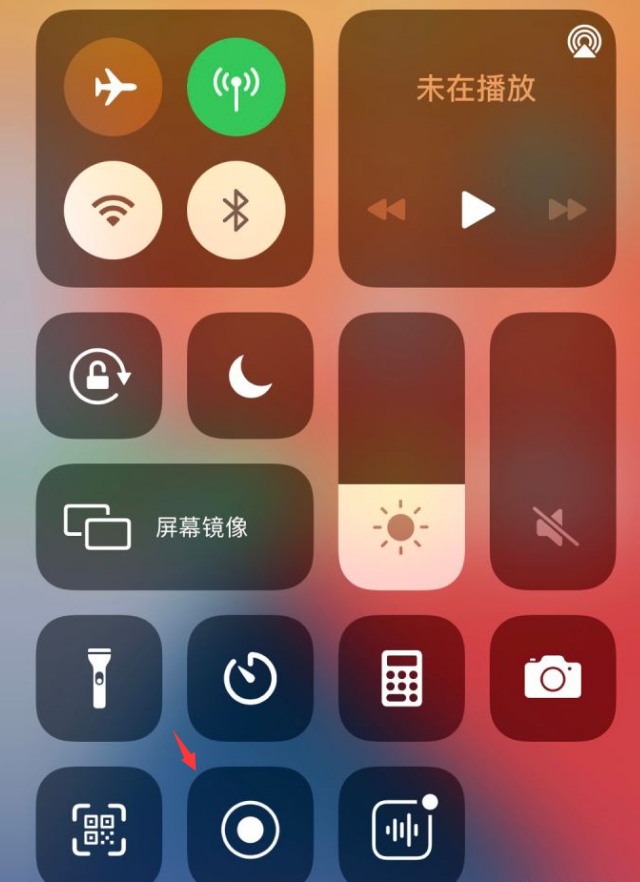
二、开始&停止录屏
1、开始录屏
在iPhone屏幕的右上角,有一个非常实用的功能,只需要用手指从那个位置向下拉,就可以打开屏幕录制功能。这个功能非常方便,因为它可以让你录制屏幕上的任何操作,并将其保存为视频。无论是分享游戏的精彩瞬间,还是教学视频的制作,屏幕录制功能都能帮助你完成。所以,记住这个操作,以备不时之需吧!
当您点击按键时,一个倒计时器会开始倒数3秒,倒计时结束后,屏幕录制功能将会自动开启,开始录制屏幕上的内容。
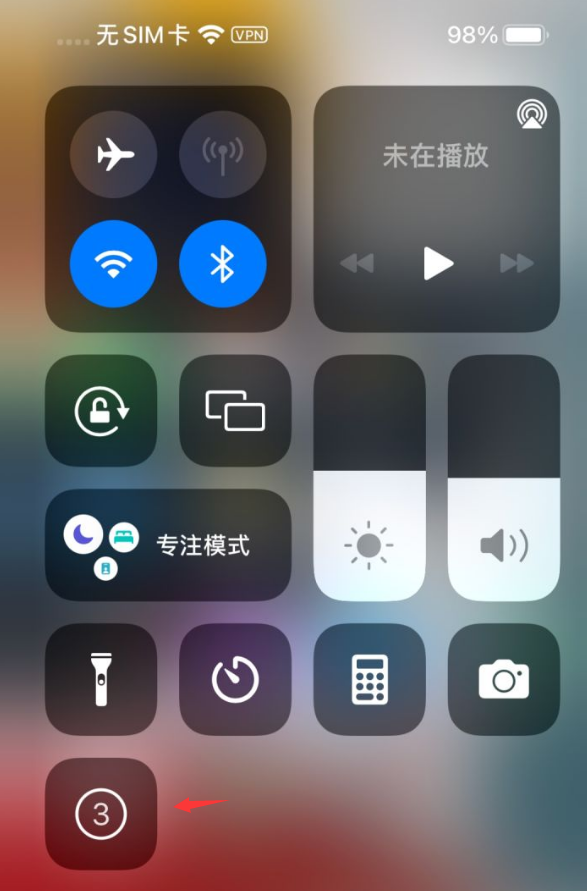
2、停止录屏
停止屏幕录制有 2 种方法:
1)手指从iPhone屏幕右上角下拉,即可看到正在使用的【屏幕录制】红色功能键。点击按键,将会结束屏幕录制。
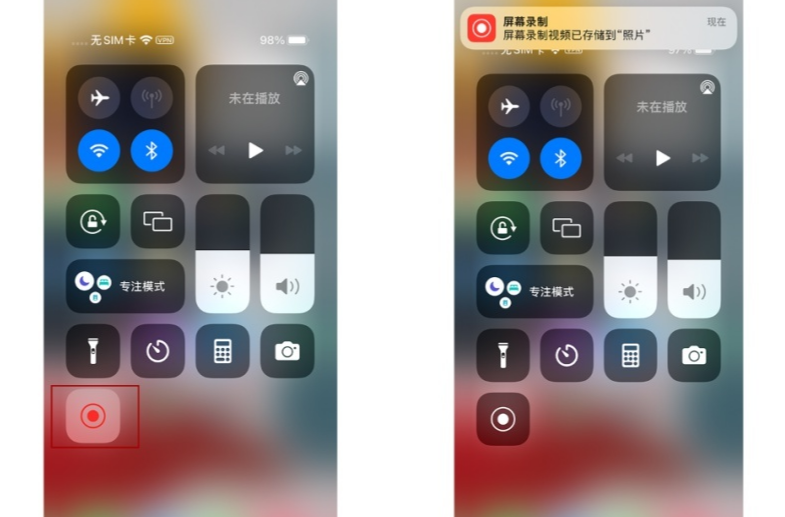
2)直接点击屏幕左上角的录制操作红色显示框,将会弹出是否停止“屏幕录制”的选项框,点击【停止】即可。
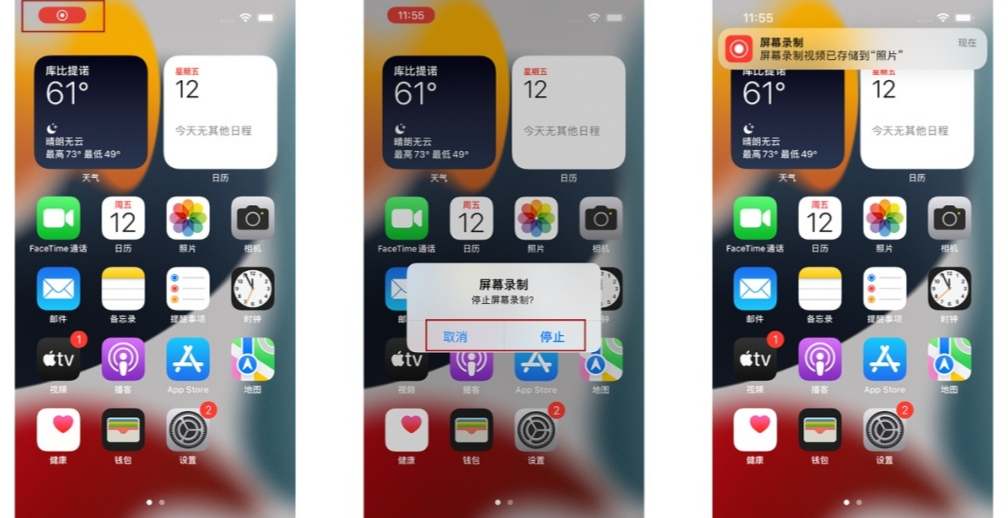
三、提高录屏画质
录制的视频内容总是觉得不够清晰?在录制之前还可以进行录屏画质的设置。
只需按照以下步骤,即可调整iPhone相机的录制视频参数:首先,打开iPhone的【设置】选项;然后,找到【相机】选项并点击进入;最后,在【相机】界面中找到【录制视频】选项,并进行相关参数的调整。需要注意的是,在选择录制视频参数时,建议避免选用4K,因为这会占用较多的手机内存空间。
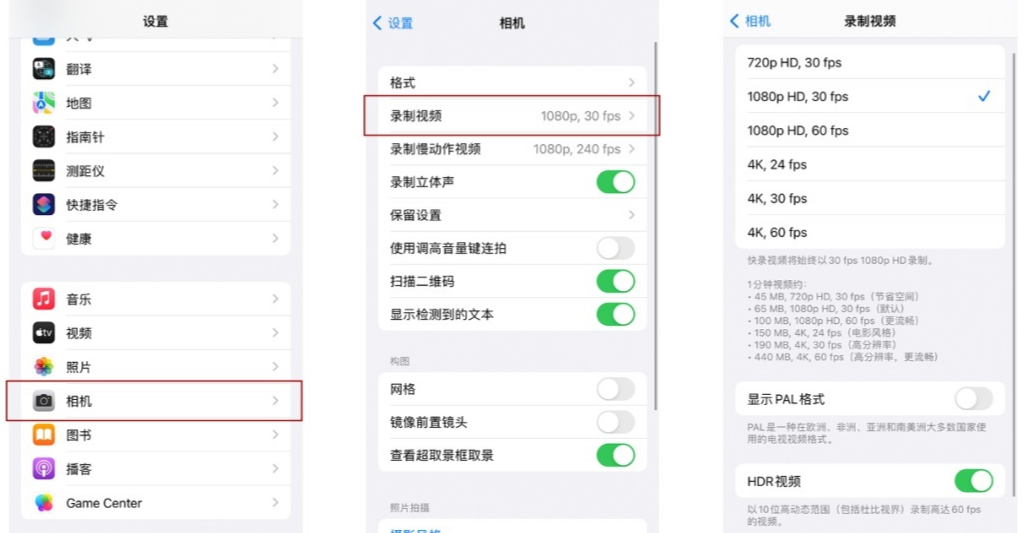
四、录屏操作注意事项
1、建议开启飞行模式。iPhone来电会终止录屏,对于一些重要事项的屏幕录制,是需要不间断地录制的,因此建议在录屏开始前开启飞行模式。
系统默认的录屏开始前的3秒倒计时是无法关闭的。
3、担心在录制过程中收到较多信息,影响录制屏幕的效果,可以提前在通知中心把消息通知关闭。依次点击iPhone【设置】-【通知】,选择未关闭通知的APP,直接关闭通知。
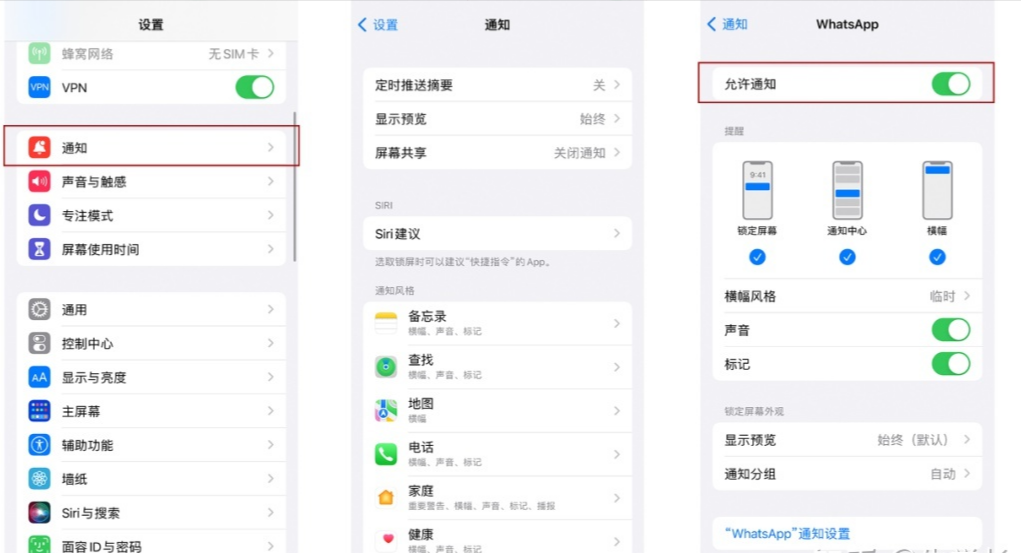
产品推荐
-

售后无忧
立即购买>- DAEMON Tools Lite 10【序列号终身授权 + 中文版 + Win】
-
¥150.00
office旗舰店
-

售后无忧
立即购买>- DAEMON Tools Ultra 5【序列号终身授权 + 中文版 + Win】
-
¥198.00
office旗舰店
-

售后无忧
立即购买>- DAEMON Tools Pro 8【序列号终身授权 + 中文版 + Win】
-
¥189.00
office旗舰店
-

售后无忧
立即购买>- CorelDRAW X8 简体中文【标准版 + Win】
-
¥1788.00
office旗舰店
-
 正版软件
正版软件
- iphone防止别人使用siri的简单方法
- 1、点击打开手机桌面的【设置】。2、下拉点击打开【siri与搜索】。3、进入如下页面后,点击关闭【锁定时允许使用Siri】开关。关闭这个开关后,手机在锁屏的时候就不能打开siri,这样就不会被使用啦!如下图就是关闭后的状态:
- 前天 11-12 14:55 0
-
 正版软件
正版软件
- iphone6plus中清理垃圾的操作方法
- 1、打开锁屏,进入iphone6plus手机桌面后,我们找到并点击打开【设置】。2、点击【通用】。3、点击选择【iPhone储存空间】。4、打开后等手机加载数据完成,我们就可以点击应用,删除不常用的应用数据来清理内存垃圾了。以【查找朋友】为例,点击查找朋友,5、点击【删除应用】。在弹出选项中选择点击【删除应用】即可。
- 前天 11-12 14:40 0
-
 正版软件
正版软件
- 苹果6plus中找回被删除照片的简单步骤
- 1、首先进入照片。2、找到最近删除。3、选择一张您想要恢复的照片。4、点击右下角恢复即可。
- 前天 11-12 14:25 0
-
 正版软件
正版软件
- 苹果手机怎么添加音乐到资料库_苹果手机添加音乐到资料库的方法
- 1、首先,在苹果手机上打开音乐app,在浏览页面选择需要添加的音乐进入。2、然后,点击添加选项即可添加到资料库中。
- 前天 11-12 14:10 苹果手机 添加音乐 0
-
 正版软件
正版软件
- iphone7plus中移动图标的操作方法
- 1、首先我们在桌面长按任一应用图标,直到应用图标左上方带叉并抖动时松开手。2、然后我们就可以将桌面上的图标拖动到任意位置了,不过和安卓系统不同的是,苹果的应用图标可以变换位置但是都必须是紧挨着排列的,不能像安卓的一样在同一页内将某一应用隔开其他应用,单独放置在最后。3、桌面应用图标移动好之后,我们松开应用图标,点击Home键即可返回主界面。
- 前天 11-12 13:55 0
最新发布
-
 1
1
-
 2
2
- PhotoZoom Pro 8安装激活教程
- 1813天前
-
 3
3
- PhotoZoom中S-Spline放大算法技术说明
- 1821天前
-
 4
4
- 更改PhotoZoom Pro 7界面语言
- 1822天前
-
 5
5
- PhotoZoom支持Win 10系统
- 1821天前
-
 6
6
- CDR中输入小写字母按确定变大写的解决办法
- 1802天前
-
 7
7
-
 8
8
- 优动漫PAINT版本的选择
- 1789天前
-
 9
9
- CDR相关概念术语表
- 1803天前
相关推荐
热门关注
-

- Xshell 6 简体中文
- ¥899.00-¥1149.00
-

- DaVinci Resolve Studio 16 简体中文
- ¥2550.00-¥2550.00
-

- Camtasia 2019 简体中文
- ¥689.00-¥689.00
-

- Luminar 3 简体中文
- ¥288.00-¥288.00
-

- Apowersoft 录屏王 简体中文
- ¥129.00-¥339.00